“我怎樣才能 出口 Spotify 播放列表到 CSV (Excel)? 我只需要深入分析並查看我需要的其他一些細節。”
有你的 Spotify 將播放清單或曲目匯出為 CSV (Excel) 非常有用,因為您可以輕鬆恢復其中的所有信息,以防萬一丟失信息。
但現在你必須知道導出的過程 Spotify 不支援直接將播放清單轉換為 CSV (Excel) Spotify 應用程序本身,甚至 Spotify 網絡播放器。 如果你真的需要收集關於 Spotify 歌曲的發行日期、類型或流派等,並且您不確定如何完成,手動完成將是一項繁瑣的任務,尤其是當要檢查的播放列表包含數百首曲目時。
因此,現在您可能正在考慮匯出 Spotify 輕鬆將播放清單轉換為 CSV (Excel)。 這個任務其實沒什麼好思考的。 透過參考這篇文章,您將了解如何匯出 Spotify 免費播放清單到 CSV。
內容指南 第 1 部分。如何導出 Spotify 播放列表到 CSV?第 2 部分。獎金:如何導出 Spotify 播放清單至 MP3?第 3 部分. 有關導出的常見問題解答 Spotify 播放列表到 CSV部分4。 結論
在本文的這一部分,我們將不說那麼多,而是繼續介紹如何導出的方法 Spotify 播放清單轉換為 CSV (Excel)。 實際上,我們將分享如何透過兩種方法或流程來完成此操作。 第一個是透過 Exportify,另一個是透過 Soundiiz 的幫助。 我們將辦理出口手續 Spotify 首先通過 Exportify 將播放列表轉換為 CSV (Excel)。
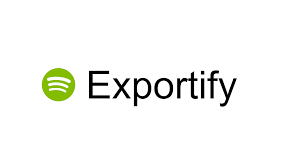
可以幫助出口的神奇或強大的工具之一 Spotify 將播放清單匯出為 CSV (Excel) 是 Exportify。 Exportify 實際上是一個基於 Web 的應用程序,可以輕鬆幫助完成匯出過程。 您需要遵循的整個過程也很容易處理。 我們在這裡提供了步驟供您輕鬆參考。
步驟#1。 在您的個人電腦上,造訪 Exportify 網站。 到達那裡後,勾選“開始”選單。
步驟#2。 需要提供您的 Spotify 證書。 根據需要輸入詳細信息以繼續登錄。
步驟#3。 一旦登入過程 Spotify 應用程序已成功完成,Exportify 將自動識別並捕獲所有這些 Spotify 您帳戶中的播放列表。 您可以簡單地導出 Spotify 只需勾選您將在播放列表旁邊看到的“導出”按鈕,即可將播放列表導出為 CSV (Excel)。
如果您想導出 Spotify 對於您擁有的所有播放列表,您可以使用「匯出全部」按鈕將播放清單匯出為 CSV (Excel)。這些將保存在 zip 檔案中,並具有此名稱 -spotify_playlists.zip。解壓縮後,你會看到所有的訊息 Spotify 您剛剛導出的播放列表。
只需執行上述操作,即可導出您的 Spotify 將播放清單轉換為 CSV (Excel) 將會成功! 現在,當您繼續閱讀接下來的段落時,我們將討論要使用的下一個工具。
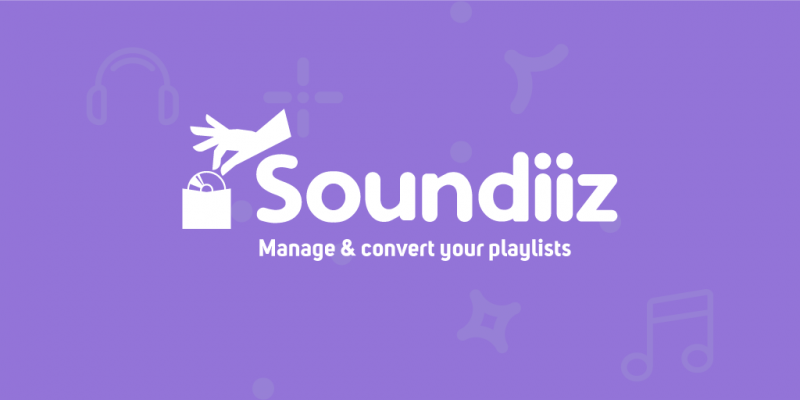
另一個可用於導出的 Web 實用程序 Spotify CSV (Excel) 的播放列表是 Soundiiz。 除了將它用於 Spotify 平台,您也可以在其他音樂串流平台上使用它。 使用 Soundiiz 必將提升便利性和效率。 但是,您必須知道,為了使您能夠導出 Spotify 播放列表到 CSV (Excel),則需要獲得 Soundiiz 高級訂閱。
這是您可以導出的方法 Spotify 使用 Soundiiz 將播放列表轉換為 CSV (Excel)。
步驟#1。 前往 Soundiiz 的官方網站。
步驟#2。 確保輸入繼續登入程序所需的所有 Soundizz 憑證。
步驟#3。 將滑鼠懸停在螢幕的左側窗格部分,然後尋找連接您的選項 Spotify 帳戶到您的 Soundizz 帳戶(通過網絡應用程序)。
步驟#4。 連接成功後,您將立即看到包含您的庫 Spotify 播放列表、專輯、曲目,甚至歌曲的藝術家。
步驟#5。 在左側區域中,顯示了一些選項,您將立即看到“播放清單”按鈕。 一旦勾選,所有 Spotify 將顯示您擁有的播放列表。 您只需單擊要導出的播放列表旁邊的“三點”圖標 Spotify 播放列表到 CSV (Excel)。
步驟#6。 單擊該圖標後將顯示更多選項。 從這些選項中,選擇“匯出為檔案”選項。
步驟#7。 現在,您必須選擇匯出文件的類型。 有很多選項,因此從那裡選擇“CSV 檔案類型”。 您將被引導至下一步,即從播放清單中選擇曲目。
步驟#8。 完成上述設定後,請尋找頁面底部區域的「確認」按鈕,然後按一下它。
通過完成直到 8th 步驟,導出 Spotify 將播放列表轉換為 CSV (Excel) 將成功完成。
了解可以幫助您導出的兩個工具後 Spotify 播放列表到 CSV (Excel),我們也很樂意與您分享獎金信息。 隨著繼續深入本文的第二部分,您將了解如何導出 Spotify 播放列表到 MP3 可以做到。我們知道這是至關重要的訊息,如果不是現在,將來肯定會讓您受益。那我們就繼續吧。
在瀏覽和查找有關如何導出的詳細信息時,您會立即看到許多方法和應用程序 Spotify 播放列表到 MP3 可以做到,但選擇使用哪一個可能是一項艱鉅的任務,尤其是如果您之前還沒有這樣做過的話。因此,為了指導您,我們將在這裡分享一個值得信賴的應用程序,我們知道它將非常有幫助 – DumpMedia Spotify Music Converter.
Spotify 曲目受 DRM 加密保護,這使得用戶難以 下載歌曲 並在任何設備或媒體播放器上播放它們。 高級用戶可以下載離線流媒體,但這並不意味著他們能夠在任何設備上訪問播放列表,因為 DRM 保護阻礙了他們這樣做。
DumpMedia Spotify Music Converter 可以輕鬆刪除該保護!此外,它支援可在任何裝置和媒體播放器上播放的輸出格式,如下所示 MP3。下載速度也太快了,步驟也很簡單。
該應用程序還能夠保留要轉換和下載的歌曲的元數據信息和 ID3 標籤。 沒有什麼可以考慮失去他們。 該應用程序的高級功能也將幫助用戶享受使用 DumpMedia Spotify Music Converter 更多。
作為參考,我們在這裡概述了您必須執行的三步驟程序 轉換或導出您的 Spotify 播放列表到 MP3 (或您希望將曲目轉換為的任何其他格式)。 點擊上面的圖示即可下載並免費試用。
步驟#1。 請務必訪問 DumpMedia 網站輕鬆識別安裝需求。 完成後,只需安裝然後啟動即可。 在應用程式的主頁上,拖放 Spotify 匯入您想要轉換的曲目 MP3 格式。

步驟#2。 上傳所有曲目後,將滑鼠懸停在右上方區域,然後使用“將所有任務轉換為:”選單,選擇“MP3」(或選擇您喜歡的任何格式)。設定輸出路徑,以便在過程完成後輕鬆存取轉換後的檔案。

步驟#3。 一旦勾選“轉換”按鈕,轉換就會開始。 整個過程只需要一段時間,輸出檔案即可用於離線串流。

Q1. 我可以一次匯出單一播放清單或多個播放清單嗎?
您可以透過在清單中選擇它們來一次匯出多個播放清單 Spotify 應用程式在啟動導出過程之前。
Q2。 如何選擇要包含在 CSV 檔案中的欄位?
匯出播放清單時,您可以透過選取對應的方塊來選擇要包含在 CSV 檔案中的欄位(歌曲標題、藝人、專輯標題等)。
Q3。 備份我的資料的最佳方式是什麼 Spotify 播放列表?
無論您選擇哪個音樂平台,都存在著遺失播放清單的風險。 出口 Spotify 播放清單至 MP3 妥善保管是備份您喜愛的歌曲的最佳方式。
為了導出一個 Spotify 將播放列表轉換為 CSV (Excel),您可以選擇使用 Exportify 或 Soundiiz 工具。 兩者都易於使用。 我們確實希望這篇文章對您有所幫助。 而且,我們知道分享的獎金信息也會對您非常有益。
